|
Ce tutoriel est une création personnelle, réalisée avec
PSP 2019.
Toute ressemblance n'est que pure coïncidence.
Il est strictement interdit de reproduire ou de
distribuer ce tutoriel sans ma permission écrite.
Attention : Pour PSP
14, 15, 16,
utiliser les
scripts "Image - Miroir" et "Image - Retourner".
Cliquer sur la bannière
ci-dessous si vous souhaitez télécharger et installer ces scripts : un
grand merci, Linette
(Crealine Graphics)
de m'avoir donné l'autorisation d'utiliser ton tutoriel
pour l'installation de ces scripts.

Vous
aurez besoin du matériel suivant pour faire ce tutoriel
:
Filtres
J'utilise la version 2.03
de Filters Unlimited
Vous trouverez
cette version de FU et toutes les explications pour
l'installer et l'utiliser sur le site
Renée Graphisme
:

Avec
la
permission de Renée, que je remercie !
Autres
Filtres
* Adjust - Variations
* Alien Skin - Eye Candy5 - Impact
* AP Lines - Lines SilverLining
* Filters Factory
V
- à importer dans Filters Unlimited
* Flaming Pear - Flexify 2
* Graphics plus - Cross Shadows
*Mura's Meister - Copies
*
Penta Com
- à importer dans Filters Unlimited
*
Simple
* VM Distortion
-
Circulator II
- à importer dans Filters Unlimited
Si
vous ne savez pas comment importer un filtre dans Filters Unlimited
Cliquer
ici :

Matériel
Tubes - Sélections - Masque - Texture - Texte - Palette de couleurs
Tube
Le tube de femme est une création de
SVeraS.
(Certains tubes ou éléments de décoration proviennent
de groupes de partage :
Si l'un d'entre eux n'était pas libre de droit,
merci de me contacter, afin que je puisse vous en rendre
crédit
ou bien le retirer si vous le souhaitez).
**
Il est strictement interdit d'enlever la signature, de renommer
les tubes
ou de redistribuer les tubes sans
l'autorisation écrite
des créateurs de ces tubes.
**
Merci de respecter leurs conditions d'utilisation.
Télécharger le matériel en
cliquant ci-dessous :

Préparation.
Ouvrir
les tubes à la demande
1 -
Placer les
sélections dans le
dossier Sélections de PSP
(ou dans tout autre dossier pour lequel vous avez
indiqué le chemin d'accès à PSP).
2 - Placer la texture dans le dossier
Textures de PSP,
(ou dans tout autre dossier dont vous avez
indiqué le chemin d'accès à PSP).
Note :
Penser à adapter le réglage de l'ombre en fonction de votre
choix de tubes,
N'hésitez pas à modifier l'opacité ou le Mode de fusion des calques
en fonction de votre choix de couleurs.
Voici mon choix de couleurs :
 |
 |
 |
 |
|
#b02431 |
#ffffff |
#fabdcd |
#781821 |
Note : Choisir une couleur de Premier Plan assez foncée
Palette Styles et Textures
Mettre la couleur
b02431
en Premier Plan,
Et la couleur
#ffffff (blanc)
en Arrière Plan.
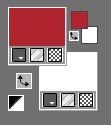
Sauvegardez
souvent !
Vous êtes prêts ? Alors allons-y !
|
Pour vous guider pendant la création de ce tag,
cliquer sur cette flèche avec le bouton gauche de la souris
et déplacez-la pour marquer votre ligne
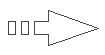 |
Étape 1
Ouvrir une image 800 x
500, fond transparent.
Outil Pot de peinture

Configuration :

Avec le
bouton droit de la souris, appliquer la couleur
d'Arrière
Plan dans la nouvelle image.
Effets -
Effets de Textures
- Texture
Repérer la texture love-heart-bkg-54.jpg
Configuration :
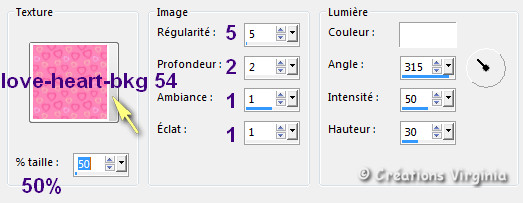
Réglage -
Netteté - Netteté
Étape 2
Calques - Nouveau Calque Raster
Outil Pot de peinture

Appliquer la
couleur de Premier Plan
 dans le nouveau calque. dans le nouveau calque.
Étape 3.
Ouvrir l'image " MPBH_masque.png "
Retourner à votre tag.
Calques -
Nouveau Calque de Masque - A partir d'une image
Dans le menu déroulant de la fenêtre, repérer
l'image " MPBH_masque.png "
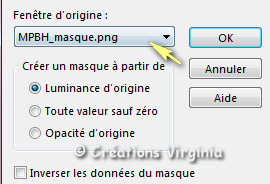
Avant de
fusionner, faire :
Effets -
Effets de bords
- Accentuer Davantage
Calques -
Fusionner - Fusionner le groupe
(Vous pouvez fermer l'image du masque, nous n'en
avons plus besoin)
Étape 4.
Calques -
Dupliquer
Palette des calques
Fermer la copie et se placer sur le calque du dessous
(Groupe Raster2)
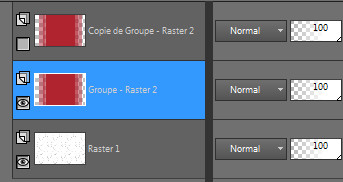
Calques -
Fusionner - Fusionner le calque du dessous.
Étape 5.
Calques -
Dupliquer
Rester placé sur
le calque sélectionné (Copie de Raster 1)
Image -
Redimensionner
Décocher "
Redimensionner tous les calques"
Redimensionner à
70 %
Effets -
Effets de Réflexion
- Motif
Configuration :

Réglage -
Netteté - Netteté
Vous devriez
avoir ceci :
Étape 6.
Sélection Rectangle

Dans la barre du haut, cliquer sur " Sélection
personnalisée"

Dans la fenêtre
qui s'ouvre, saisir les valeurs suivantes :

Sélections -
Inverser
Appuyer sur la Touche  (Delete) de votre
clavier. (Delete) de votre
clavier.
Sélections -
Ne rien sélectionner.
Étape 7.
Palette Style et Textures
Choisir une nouvelle couleur d'Arrière Plan
J'ai choisi la couleur
#fabdcd

Ouvrir la
fenêtre de configuration du Premier plan
Onglet
Dégradé
Repérer le dégradé Premier plan - Arrière-plan
(Corel_06_029)
Style Linéaire
- Angle =
0
- Répétitions
=
2 -
Inverser = coché
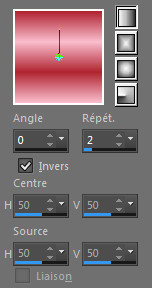
Calques -
Nouveau calque Raster
Sélection Rectangle

Dans la barre du haut, cliquer sur " Sélection
personnalisée"
Dans
la fenêtre qui s'ouvre, saisir les valeurs suivantes :
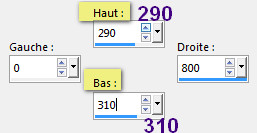
Outil Pot de peinture

Appliquer le dégradé dans le nouveau calque.
Effets - Modules
externes - I.C.NET Softwares - Filters Unlimited
- Penta Com -
Jeans
Configuration : par défaut.
Sélections -
Ne rien sélectionner.
Étape 8.
Ouvrir le tube "MPBH_petit_coeur_vir.pspimage"
Edition - Copier
Retourner à votre tag
Edition - Coller comme nouveau calque.
Activer l'outil
Sélectionner

Dans la barre du
haut, saisir les valeurs ci-dessous en Position
Horizontale (43) et Verticale (291).

Appuyer sur la touche "M" de votre clavier (ou
sur tout autre outil) pour
désactiver l'outil Sélecteur.
Effets - Modules
externes - Mura's
Meiter -
Copies
Configuration :
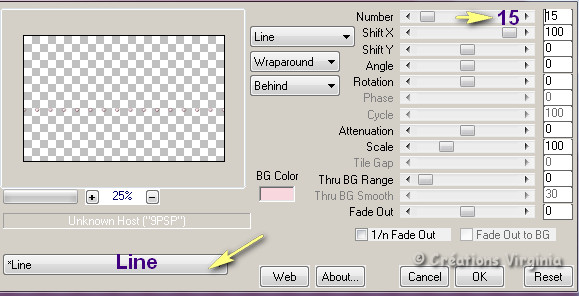
Calques -
Fusionner - Fusionner le calque du dessous
Étape 9
Palette des calques
Activer le calque du fond
( = raster 1)
Ouvrir
le tube "MBH_deco_vir.pspimage"
Edition - Copier
Retourner à votre tag
Edition - Coller comme nouveau calque.
(Le calque est bien placé)
Réglage -
Netteté - Netteté
Étape 10.
Palette des calques
Ouvrir et activer le calque
du haut de la pile
( = Copie de Group Raster 2)
Sélections -
Charger/enregistrer une sélection - charger
la sélection à partir du disque
Repérer la sélection
"
sel_01_MBH_vir.PspSelection "
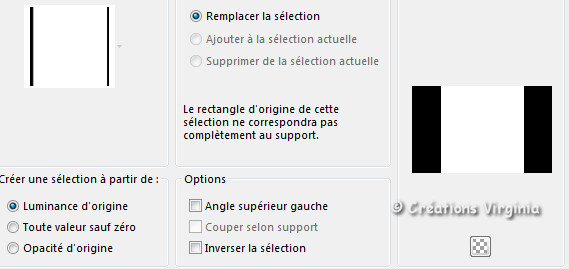
Cliquer sur "Charger"
Appuyer sur la Touche
 (Delete) de votre
clavier. (Delete) de votre
clavier.
Sélections -
Ne rien sélectionner.
Étape 11
Image -
Redimensionner
Décocher "Redimensionner
tous les calques"
Redimensionner à
70 %
Effets - Modules
externes - I.C.NET Softwares - Filters Unlimited
- VM Distortion -
Circulator II
Configuration : par défaut.

Étape
12
Calques -
Dupliquer
Image -
Miroir - Miroir Horizontal
Calques -
Fusionner - Fusionner le calque du dessous
Effets -
Filtre Personnalisé
Choisir le preset "Edge Enhance"
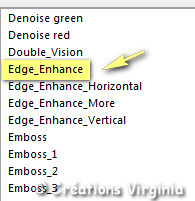
Mettre le mode du calque sur
" Ecran ".
Étape
13
(Rester placé sur ce calque)
Effets - Modules
externes - Flaming
Pear -
Flexify 2
Configuration :

Effets -
Effets d'image
-
Décalage
Configuration : 0 / 80
Effets - Modules
externes - AlienSkin
Eye Candy 5
- Impact -
Perspective Shadow
Onglet Settings = Drop Shadow Blurry
Onglet Basic :
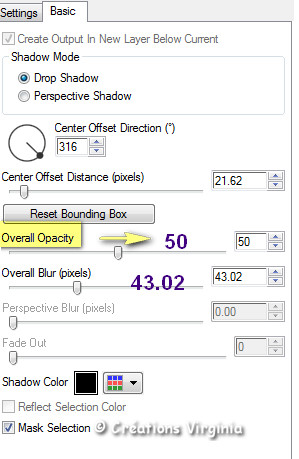
Étape 14
Palette Style et Textures
Ouvrir la
fenêtre de configuration du Premier plan
Onglet
Dégradé
Style Halo - Répétitions
=
0 -
Inverser = coché

Ouvrir
le tube "MPBH_coeur_vir.pspimage"
(Garder la sélection)
Outil Pot de peinture

Appliquer le dégradé dans la sélection.
Sélections -
Ne rien sélectionner.
Étape 15
Edition - Copier
Retourner à votre tag
Edition - Coller comme nouveau calque.
Outil
Sélectionner

Dans la barre du
haut, saisir les valeurs ci-dessous en Position
Horizontale (608) et Verticale (29).
Appuyer sur la touche "M" de votre clavier (ou
sur tout autre outil) pour
désactiver l'outil Sélecteur.
Effets -
Effets 3D
- Ombre portée
2 - 5 - 50 - 30 / Couleur = Noir
Calques - Réorganiser - Déplacer vers le bas.
Étape
16
Palette Style et Textures
Cliquer sur l'onglet Dégradé et choisir l'onglet Couleur.
Image - Ajouter des bordures
- "Symétrique" = coché
1 Pixel - Couleur

Edition - Copier
Image - Ajouter des bordures
- Décocher "Symétrique"
Configuration :

Étape
17
Avec la baguette Magique
 , Progressivité = 0 , Progressivité = 0
Sélectionner cette bordure blanche.
Calques -
Nouveau Calque Raster
Edition - Coller
dans la sélection
(Garder la sélection)
Étape
18
Réglage - Flou
- Flou Gaussien
Rayon = 20
Effets - Modules
externes - I.C.NET Softwares - Filters Unlimited
- Filters Factory V -
Inside Out
Configuration : par défaut .
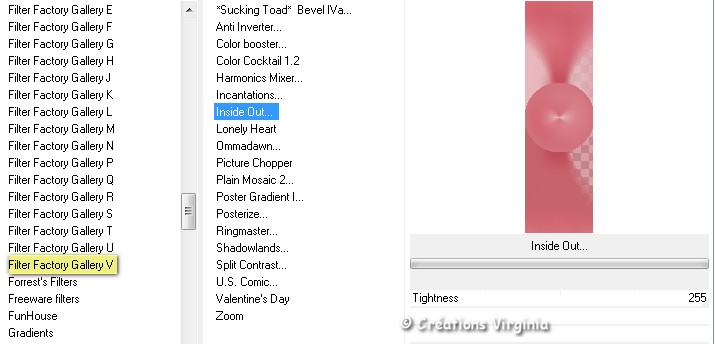
(Note : si vous n'obteniez pas le même résultat que moi
après application de ce filtre ou du filtre Distort -
Turn your inside outside,
le calque après application de cet effet est fourni dans
le fichier matériel)
Effets - Modules
externes - Simple -
4 Way Average
Réglage -
Netteté - Netteté
Effets - Modules
externes - I.C.NET Softwares - Filters Unlimited
- AFS Import -
Square Border 2
Configuration : 1ère
ligne = 15
Sélections -
Ne rien sélectionner.
Vous devriez
avoir ceci :
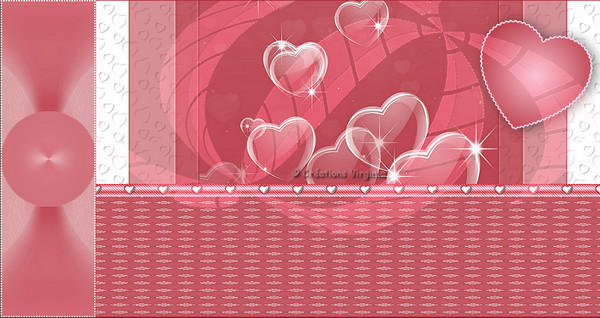
Étape
19
Sélections -
Charger/enregistrer une sélection - charger
la sélection à partir du disque
Repérer la sélection
"
sel_02_MPBH_vir.PspSelection "

Cliquer sur "Charger"
Sélections -
Transformer la sélection en calque.
Effets - Modules
externes - AlienSkin
Eye Candy 5
- Impact -
Glass
Onglet Settings = Clear, No Drop Shadow
Onglet Basic :
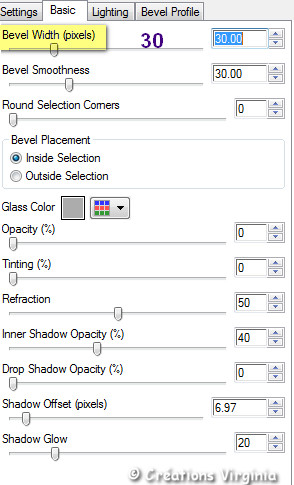
Sélections -
Ne rien sélectionner.
Étape 20
Image - Redimensionner
Redimensionner à 30%
Réglage -
Netteté - Netteté
Outil
Sélectionner

Dans la barre du
haut, saisir les valeurs ci-dessous en Position
Horizontale (155) et Verticale (19).
Appuyer sur la touche "M" de votre clavier (ou
sur tout autre outil) pour
désactiver l'outil Sélecteur.
Mettre le mode du calque sur
" Multiplier
".
Étape 21
Calques -
Dupliquer
Effets -
Effets d'image
- Décalage
Horizontal = 0 - Vertical =
-100
Faire à
nouveau :
Calques -
Dupliquer
Effets -
Effets d'image
- Décalage
Horizontal = 0 - Vertical =
-100
Étape 22
Faire 2
fois :
Calques - Fusionner - Fusionner le calque du dessous
Calques -
Dupliquer
Palette des calques
Mettre le mode du calque sur
" Lumière Dure "
(ou Recouvrement
" et réduire l'opacité, selon votre choix de
couleur).
Calques -
Fusionner - Fusionner le calque du dessous
Étape 23
Sélections - Sélectionner Tout
Sélections Flottante
Sélections Statique
Effets - Modules
externes - AlienSkin
Eye Candy 5
- Impact -
Glass
(Ne pas modifier le réglage)
Effets - Modules
externes - Adjust -
Variations
Configuration : Midtones coché
1 clic sur Original
1 clic sur More Red
1 clic sur OK.

Effets - Effets 3D
- Ombre portée
0 - 0 - 30 - 30 / Couleur = Noir
Sélections -
Ne rien sélectionner.
Étape 24
Palette des calques
Activer le calque du dessous ( = Raster 1)
Effets - Modules
externes - AP Lines -
LineSilverlining
Configuration :

Effets - Modules
externes - FM Tile
Tools -
Blend Emboss
Configuration : par défaut
Étape 25
Ouvrir
le tube "MBH_couple_silhouette.pspimage"
Edition - Copier
Retourner à votre tag
Edition - Coller comme nouveau calque.
Outil
Sélectionner
Dans la barre du
haut, saisir les valeurs ci-dessous en Position
Horizontale (804) et Verticale (103).
Appuyer sur la touche "M" de votre clavier (ou
sur tout autre outil) pour
désactiver l'outil Sélecteur.
Image - Image en
négatif
Palette des calques
Mettre le mode du calque sur
" Lumière Douce
".
Effets - Modules
externes - AlienSkin
Eye Candy 5
- Impact -
Perspective Shadow
(Ne pas modifier le réglage)
Étape 26
Palette des calques
Activer le calque du haut de la pile
Ouvrir
le tube "TwoHearts_0207_nici.pspimage"
Edition - Copier
Retourner à votre tag
Edition - Coller comme nouveau calque.
Outil
Sélectionner
Dans la barre du
haut, saisir les valeurs ci-dessous en Position
Horizontale (56) et Verticale (23).
Appuyer sur la touche "M" de votre clavier (ou
sur tout autre outil) pour
désactiver l'outil Sélecteur.
Image -
Image en négatif
Effets -
Effets 3D
- Ombre portée
0 - 1 - 30 - 10 / Couleur = Noir
Calques -
Fusionner -
Tous aplatir
Vous devriez
avoir ceci :
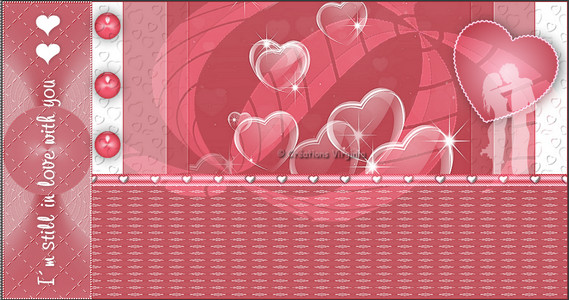
Étape 27
Image - Ajouter des bordures
- Cocher"Symétrique"
1 Pixel - Couleur

10 Pixels - Couleur

1 Pixel - Couleur

Sélections -
Sélectionner Tout
20 Pixels - Couleur

(ou une autre teinte pâle prélevée avec la
 en fonction de votre choix de couleurs)
en fonction de votre choix de couleurs)
Effets -
Effets 3D
- Ombre portée
0 - 0 - 70 - 30 / Couleur = Noir
Sélections -
Ne rien sélectionner.
Étape 28
Image - Ajouter des bordures
1 Pixel - Couleur #781821

Sélections -
Sélectionner tout
Ajouter des bordures -
40 Pixels - Couleur

Sélections -
Inverser
Effets - Modules
externes - Graphics
Plus -
Cross Shadow
Configuration : par défaut
Effets - Modules
externes - AP Lines -
LineSilverlining
Configuration : les 3 dernières lignes à 0.
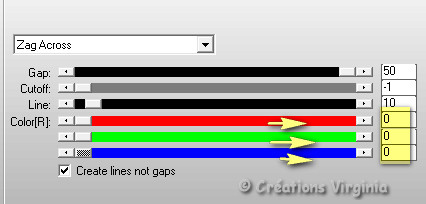
Effets - Modules
externes - I.C.NET Softwares - Filters Unlimited
-
Buttons & Frames
-
3D Glass Frame 1
Configuration : 1ère ligne = 8
Sélections -
Inverser
Effets -
Effets 3D
- Ombre portée
0 - 0 - 70 - 30 / Couleur = Noir
Sélections -
Ne rien sélectionner.
Étape
29
Ouvrir
le tube "SVeraS_91.pspimage"
Edition - Copier
Retourner à votre tag
Edition - Coller comme nouveau calque.
Image -
Redimensionner à 67 %
Effets -
Effets d'image
- Décalage
Horizontal = -35 - Vertical =
-5
Réglage -
Netteté - Masque Flou

Effets - Modules
externes - AlienSkin
Eye Candy 5
- Impact -
Perspective Shadow
(Ne pas modifier le réglage)
Étape
30
Ouvrir le tube " MBH_texte.pspimage"
Edition - Copier
Retourner à votre tag
Edition - Coller comme nouveau calque.
Image - Redimensionner à 50 %
Edition - Copier
Retourner à votre tag
Edition - Coller comme nouveau calque.
Outil
Sélectionner
Dans la barre du
haut, saisir les valeurs ci-dessous en Position
Horizontale (630) et Verticale (440).
Appuyer sur la touche "M" de votre clavier (ou
sur tout autre outil) pour
désactiver l'outil Sélecteur.
Effets -
Effets 3D
- Ombre portée
0 - 1 - 30 - 1 / Couleur = Noir
Étape
31
Ouvrir
le tube "MBH_3coeurs.pspimage"
Edition - Copier
Retourner à votre tag
Edition - Coller comme nouveau calque.
Outil
Sélectionner
Dans la barre du
haut, saisir les valeurs ci-dessous en Position
Horizontale (236) et Verticale (387).
Appuyer sur la touche "M" de votre clavier (ou
sur tout autre outil) pour
désactiver l'outil Sélecteur.
Effets - Modules
externes - AlienSkin
Eye Candy 5
- Impact -
Perspective Shadow
(Ne pas modifier le réglage)
Étape
32
Ajouter votre signature.
Calques - Fusionner - Tous aplatir.
Redimensionner
votre tag à 950 Pixels de largeur.
Réglage -
Netteté - Masque Flou
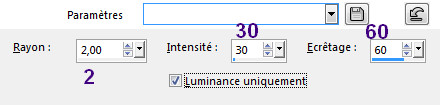
Voilà, votre tag est terminé.
Il ne vous reste plus qu'à l'enregistrer
en format .jpg.
J'espère que vous avez aimé ce tutoriel, merci de
l'avoir fait :)
Autre résultat
Ce résultat est celui de Corinne,
qui a eu la gentillesse de tester mon tutoriel.
Merci beaucoup Corinne :)
Vous pouvez retrouver
Corinne ici :
L'atelier de la Créamanie
Nous vous souhaitons toutes deux une bonne création !

Autre résultat
Tube de Karine Dreams


Autre résultat
Cette superbe
version a été réalisée par
Corinne,
qui a également eu la gentillesse de tester mon tutoriel.

Autres Résultats
Merci beaucoup
Angela pour ta traduction
en
 et
pour cette
magnifique version ! et
pour cette
magnifique version !

Merci beaucoup
Stella
pour ta traduction
en
 et
pour cette
magnifique version ! et
pour cette
magnifique version !

Merci beaucoup
Byllina pour ta traduction
en
 et
pour cette
magnifique version ! et
pour cette
magnifique version !

Merci beaucoup
Chris pour ta traduction
en
 et
pour cette
magnifique version ! et
pour cette
magnifique version !

Merci beaucoup
Andrea pour ta traduction
en
 et
pour ta magnifique version ! et
pour ta magnifique version !

Vos versions
Un grand merci pour vos splendides
versions !
CloClo


Francine

FranieMargot


Garances


Saturnella


Lulu


Mary - LBDM


MamyAnnick


Renée


Rolande

Alyciane


LadyRay

Mamiemiche

Felinec 31


Charmin

Gloria
Thank you Gloria for your marvellous 3 versions !
Gloria 1

Gloria 2

Gloria 3

Kalanne

Béa


Lecture33
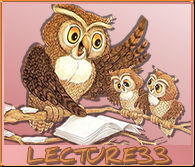


Retour à mon menu Tutoriels
Retour à mon menu principal

Pour accéder aux
magnifiques tutoriels et traductions du site de Sylvie, cliquez sur ce bouton :

Pour
m'écrire, cliquez sur ce logo :
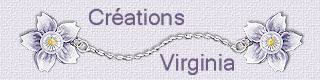
© Créations
Virginia
Tous droits réservés
2019 |